
Аудиоинтерфейс USB
Руководство пользователя
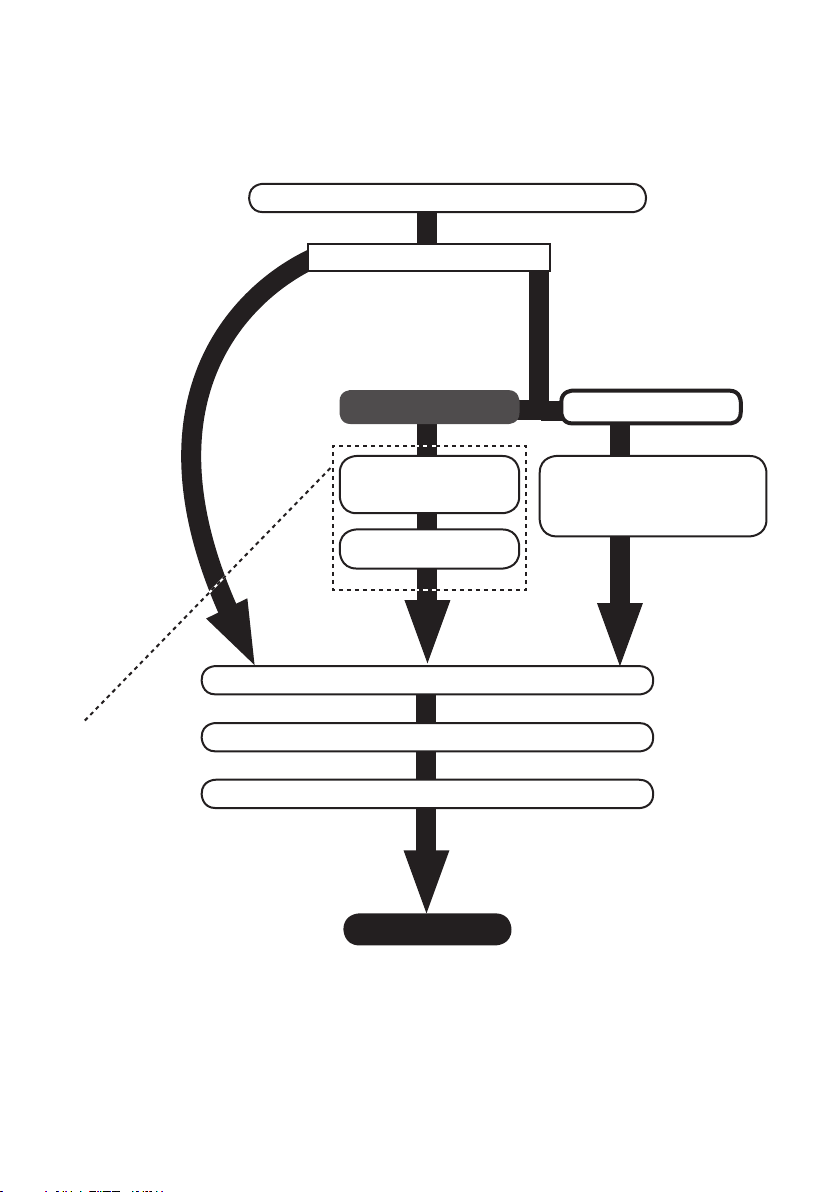
Алгоритм подготовки к записи на TRI-CAPTURE
Установите драйвер (стр. 14).
Используется ли DAW?
Да
Аббревиатура DAW
(Digital Audio Workstation)
обозначает программы для
создания музыки, такие как
SONAR, и т. д.
Нет
См. документацию
на SONAR LE.
Windows
Установите программу SONAR LE.
Зарегистрируйте
SONAR LE.
Настройте входные/выходные устройства DAW (стр. 21).
Подключите гитару/микрофон к TRI-CAPTURE (стр. 24).
Установите REC MODE в “GUITAR/MIC” (стр. 24).
Установите программу
DAW, например,
GarageBand, Logic, и т. д.
Запись
Mac OS X
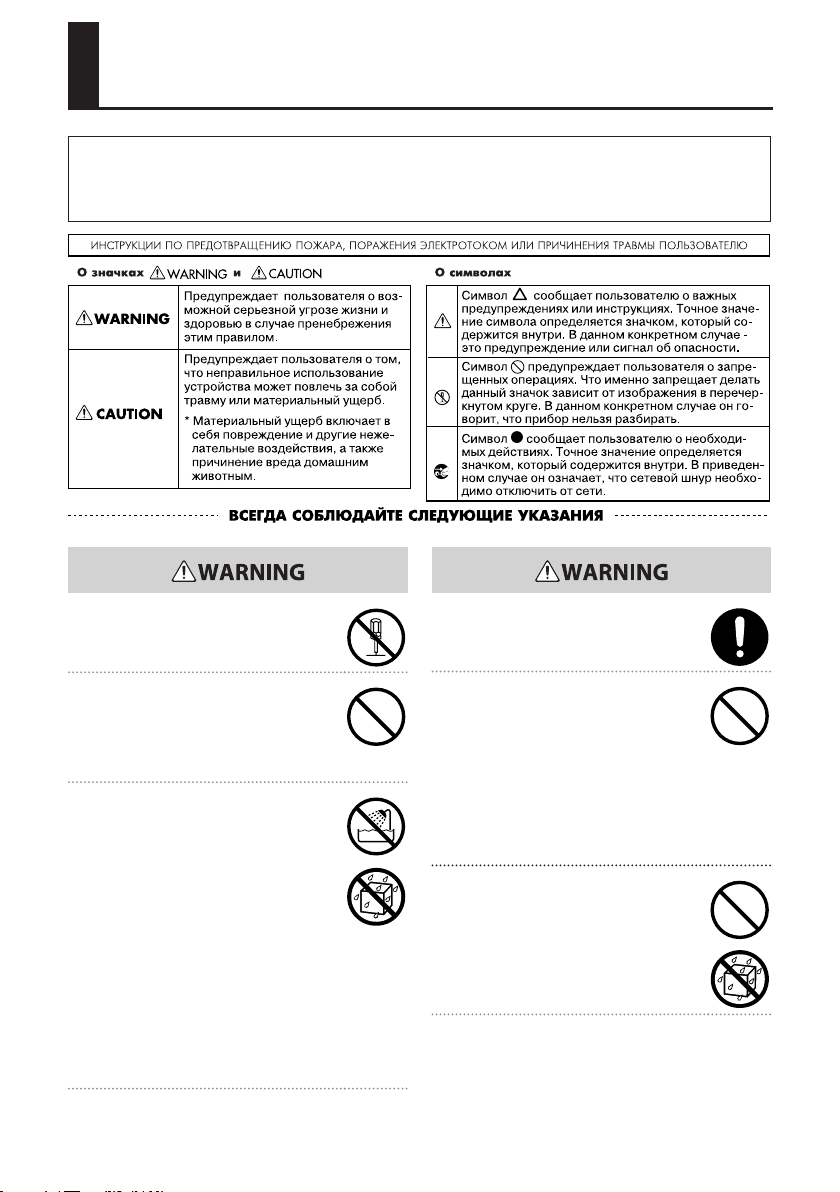
Техника безопасности
Перед началом использования прибора внимательно прочтите разделы “Техника безопасности” и “Важные
замечания”. В них содержится важная информация относительно правильного использования устройства. Для
того чтобы максимально эффективно использовать все функциональные возможности прибора, внимательно
прочтите данное руководство целиком. Сохраните руководство, оно может пригодиться в дальнейшем.
Не вскрывайте прибор и не производите
какие-либо модификации внутри него.
Не производите самостоятельно ремонт
прибора и не заменяйте детали внутри
него (за исключением случаев, описанных в
руководстве). По вопросам обслуживания
обращайтесь в сервисный центр или к
официальному дистрибьютору Roland.
Не храните и не используйте прибор в
условиях.
• Экстремальных температур (на
солнечном свете, в закрытом автомобиле,
вблизи отопительных приборов, на
генерирующем тепло оборудовании и
т.п.);
• Влажности (в ванных комнатах,
прачечных, на мокром полу);
• Задымленности;
• С высоким уровнем испарений;
• Сырости;
• Где он может попасть дождь;
• Запыленности;
• С высоким уровнем вибрации.
Не устанавливайте прибор на шатающиеся
стойки или наклонные поверхности, не
обеспечивающие его устойчивое
размещение.
Данный прибор, по отдельности или в
комбинации с усилителем и наушниками
или динамиками, может производить
звук такого уровня громкости, который
способен привести к длительной потере
слуха. Не играйте долго с высоким или
дискомфортным уровнем громкости. Если
наблюдается снижение слуха или появился
звон в ушах, немедленно выключите
аппаратуру, а затем проконсультируйтесь
с врачом.
Не допускайте попадания внутрь прибора
посторонних предметов (например,
огнеопасных материалов, монет, булавок)
или жидкостей (воды, напитков, и т.д.). Это
может привести к короткому замыканию
или сбоям в работе.
3
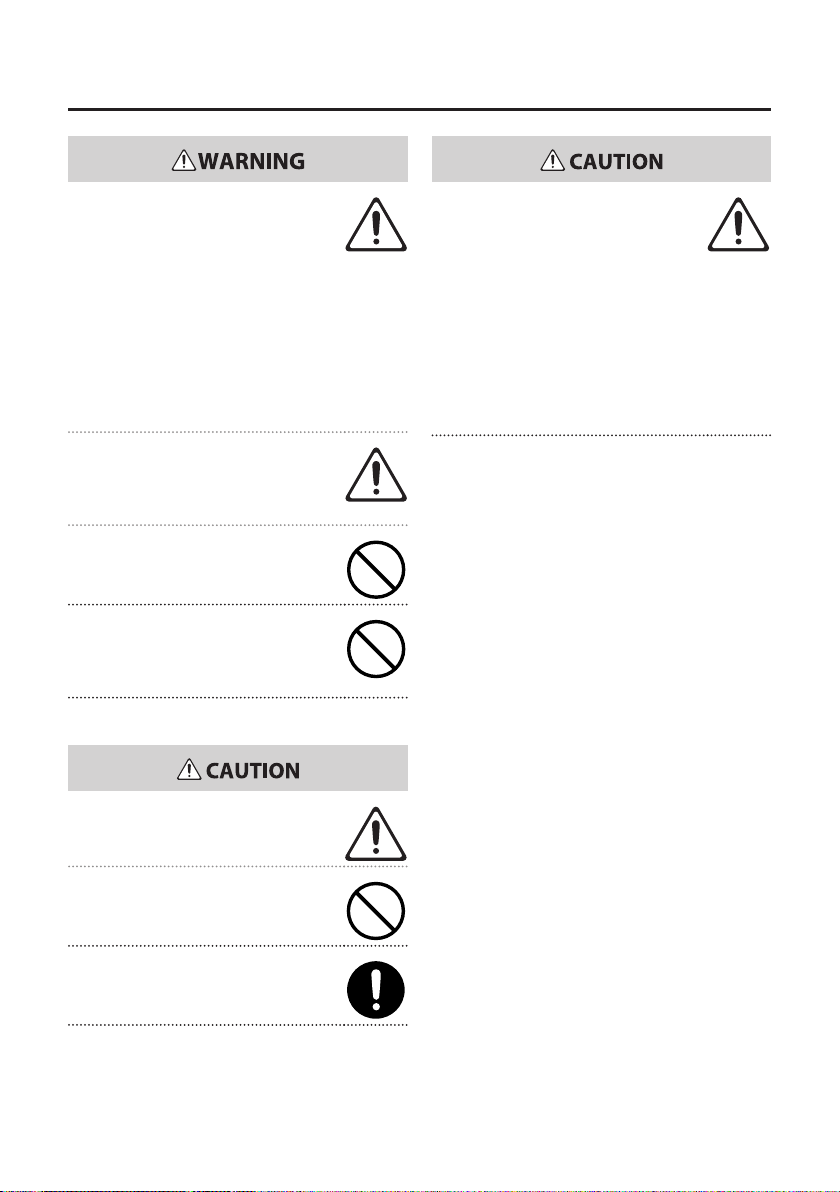
Техника безопасности
Немедленно отключите кабель USB
и обратитесь по месту приобретения
аппаратуры, в ближайший сервисный центр
или к уполномоченному дистрибьютору
Roland, если:
• Внутрь прибора попали посторонние
предметы или пролита жидкость;
• Появился дым или необычный запах;
• Прибор попал под дождь (или намок по
иной причине);
• Прибор не работает в нормальном
режиме, или в его работе обнаружились
существенные изменения.
Там, где есть маленькие дети, взрослые
должны наблюдать за ними до тех пор, пока
ребенок не будет в состоянии соблюдать
все правила, необходимые для безопасной
эксплуатации прибора.
Оберегайте прибор от сильных ударов, не
роняйте его!
НЕ воспроизводите прилагаемый диск
СD-ROM на бытовом CD-проигрывателе.
Высокий уровень громкости может
повредить слух, вывести из строя динамики
или другие части аудиосистемы.
Всегда отключайте фантомное питание
при коммутации с любым оборудованием,
кроме конденсаторных микрофонов, в
которых оно используется. Если подать
фантомное питание на динамические
микрофоны, аудиопроигрыватели или
другие устройства, не предусматривающие
его использование, можно вывести их
из строя. Перед подключением любого
микрофона ознакомьтесь с его техническими характеристиками, которые размещены в соответствующем руководстве
пользователя.
(Фантомное питание прибора: 48 В, 10 мА максимум)
Не перегибайте шнуры и кабели. Кроме
того, все шнуры и кабели должны быть
проложены в недоступном для детей месте.
Не садитесь на прибор и не кладите на него
тяжелые предметы.
Перед перемещением прибора отсоедините все кабели, коммутирующие его с
внешним оборудованием.
4
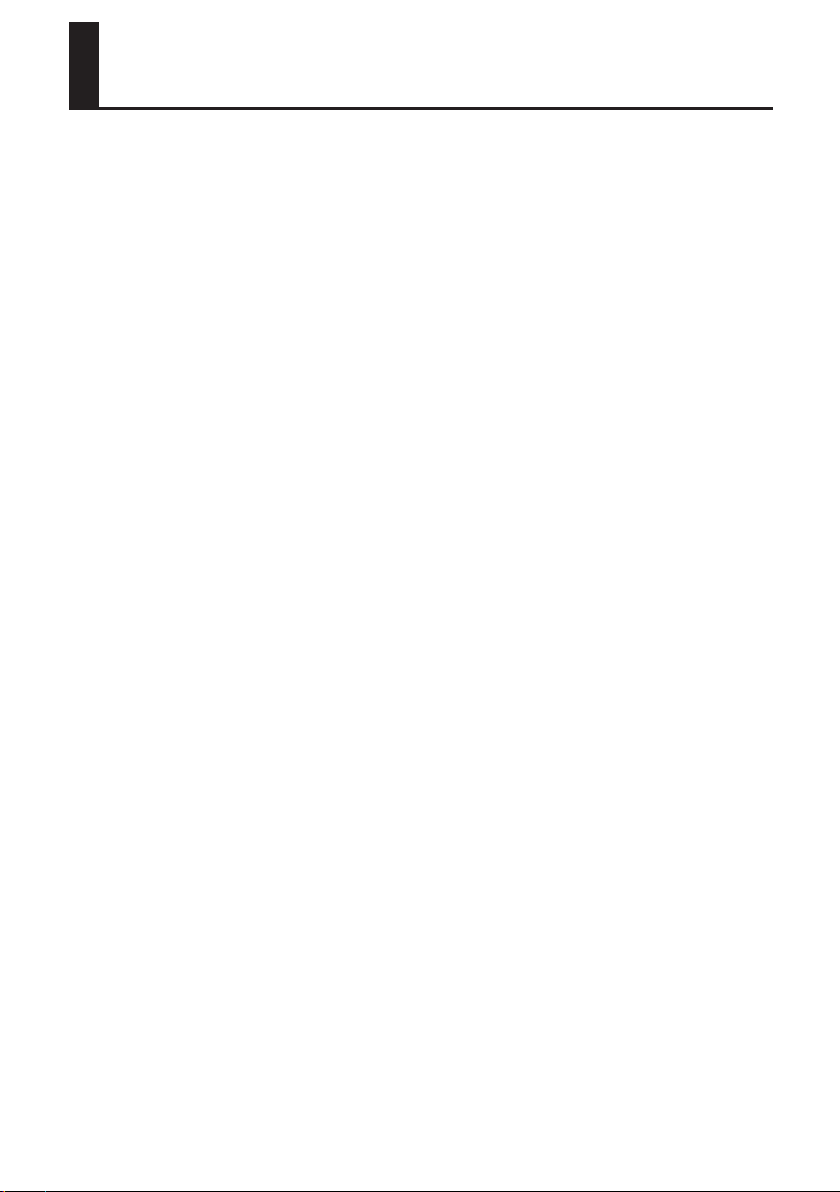
Важные замечания
Питание
• Прежде чем коммутировать прибор с другими
устройствами, отключите электропитание всей
аппаратуры. Это позволит избежать повреждения
динамиков или других устройств.
Размещение
• При использовании аппаратуры рядом с мощными
усилителями (или оборудованием, содержащим
крупные трансформаторы), могут возникнуть
наводки. Чтобы разрешить эту проблему, измените
ориентацию аппаратуры в пространстве или удалите
ее от источника помех.
• Прибор может являться источником помех для телеи радиоприемников. Не устанавливайте его вблизи
такого оборудования.
• Если рядом с прибором находятся беспроводные
средства связи (например, мобильные телефоны),
при входящем или исходящем сигнале, а также
во время разговора может появиться шум. При
возникновении подобных проблем необходимо
перенести такие устройства подальше от прибора
или выключить их.
• Не размещайте прибор в зоне прямого попадания
солнечных лучей, около источников тепла, внутри
закрытого автомобиля и не подвергайте воздействию перепадов температуры. Иначе корпус прибора
может деформироваться или изменить свой цвет.
• При перемещении прибора из одного места в
другое, если в них наблюдается значительный
перепад температуры и/или влажности, внутри
могут образоваться капли воды (конденсат). Если
использовать прибор в таком состоянии, может
возникнуть неисправность или сбои в работе.
Поэтому, прежде чем приступить к эксплуатации
аппаратуры, необходимо подождать несколько
часов, чтобы конденсат высох.
• В зависимости от материала и температуры
поверхности, на которой стоит прибор, его
резиновые ножки могут изменить цвет или
испортить поверхность. Чтобы избежать этого,
можно поместить под ножки кусок войлока или
ткани. При этом следите, чтобы прибор случайно не
соскользнул с поверхности.
• Не ставьте на прибор емкости с водой (например,
вазы с цветами). Также избегайте распыления вблизи
прибора инсектицидов, парфюмерии, спирта, лака
для волос, и т.д. Вытирайте попавшую на корпус
жидкость мягкой сухой тканью.
Уход
• Для ухода за прибором используйте мягкую чистую
ткань или аналогичный материал, слегка смоченный
водой. Для удаления грязи используйте ткань, смоченную слабым неабразивным моющим средством.
Затем протрите прибор мягкой сухой тканью.
• Использование бензина, растворителя или алкоголя
запрещается. Это может привести к изменению цвета
и/или деформации корпуса прибора.
Меры предосторожности
• Возможны ситуации, в которых восстановить данные
внутренней памяти прибора не представляется
возможным. Компания Roland ответственности за
сохранность данных не несет.
• При подсоединении/отсоединении кабелей никогда
не тяните за шнур. Беритесь только за сам разъем,
чтобы не повредить внутренние элементы кабеля.
• Чтобы не вызывать недовольства окружающих,
постарайтесь устанавливать разумный уровень
громкости. А чтобы не думать об этом вовсе
(особенно ночью), лучше использовать наушники.
• При транспортировке прибора используйте
оригинальную заводскую упаковку (включая
прокладочный материал для смягчения ударов) или
аналогичные материалы.
• Некоторые коммутационные кабели содержат
резисторы. С данной аппаратурой их использовать
нельзя. Это может привести к тому, что уровень
звука будет либо чрезвычайно низким, либо его
невозможно будет слушать. За информацией
о характеристиках соединительных кабелей
обращайтесь к их производителям.
Обращение с дисками CD
• Не прикасайтесь и не царапайте блестящую
(рабочую) поверхность диска. Поврежденный
или загрязненный диск будет работать со сбоями.
Чистите диски с помощью специальных средств.
5
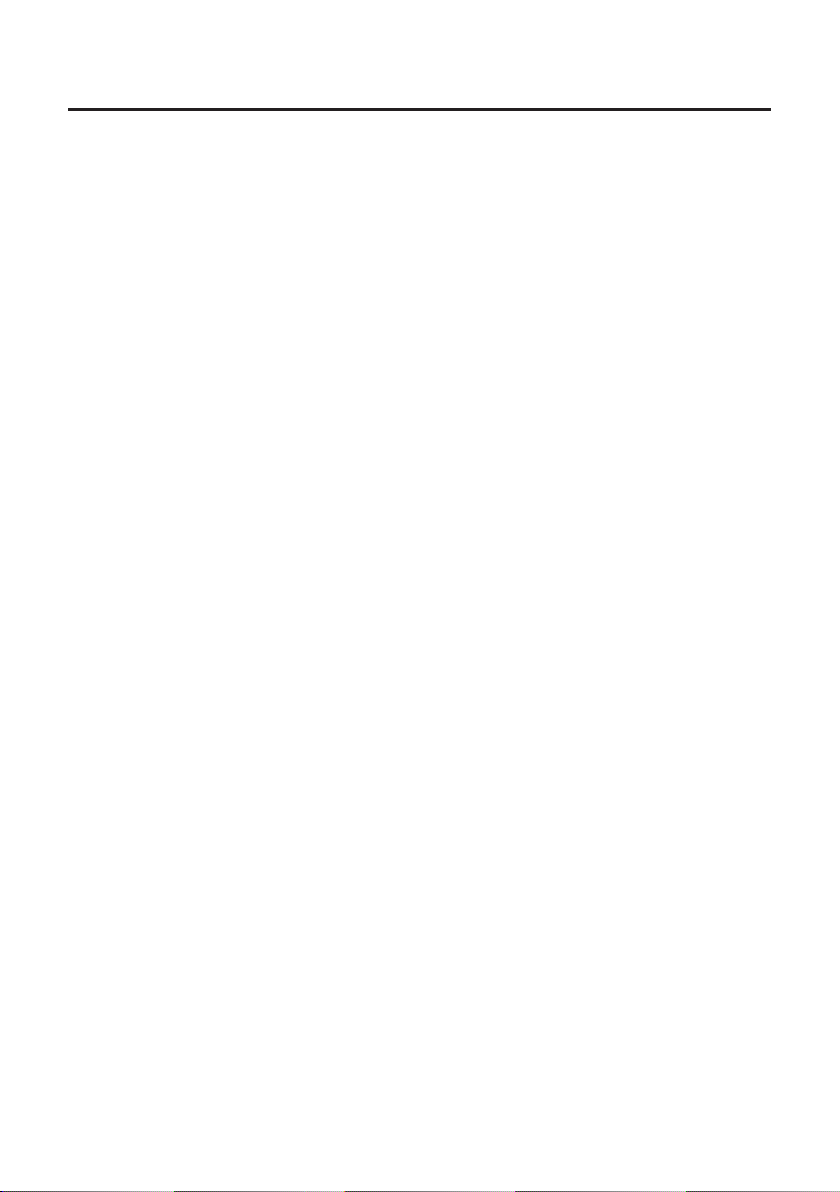
Важные замечания
* Microsoft, Windows и Windows Vista являются
зарегистрированными торговыми марками
Microsoft Corporation.
* Официальным названием Windows® является:
"Операционная система Microsoft® Windows®”.”
* Примеры экранов в данном руководстве использу-
ются с одобрения Microsoft Corporation.
* Macintosh, Mac OS являются зарегистрированными
торговыми марками Apple Inc.
* Cakewalk является торговой маркой Cakewalk Inc в
США.
* SONAR LE является торговой маркой Cakewalk, Inc.
* ASIO является торговой маркой Steinberg Media
Technologies GmbH.
* Все названия продуктов, упоминаемые в данном
документе, являются торговыми марками или
зарегистрированными торговыми марками
соответствующих владельцев.
* MMP (Moore Microprocessor Portfolio) обозначает
портфолио патента микропроцессорной архитектуры, разработанной Technology Properties Limited
(TPL). Компания Roland получила лицензию на
данную технологию у TPL Group.
Copyright © 2011 ROLAND CORPORATION
Все права защищены. Воспроизведение данного материала в любой форме без письменного
разрешения ROLAND CORPORATION запрещено. Roland является зарегистрированной
торговой маркой ROLAND Corporation в США и/или других странах.
6
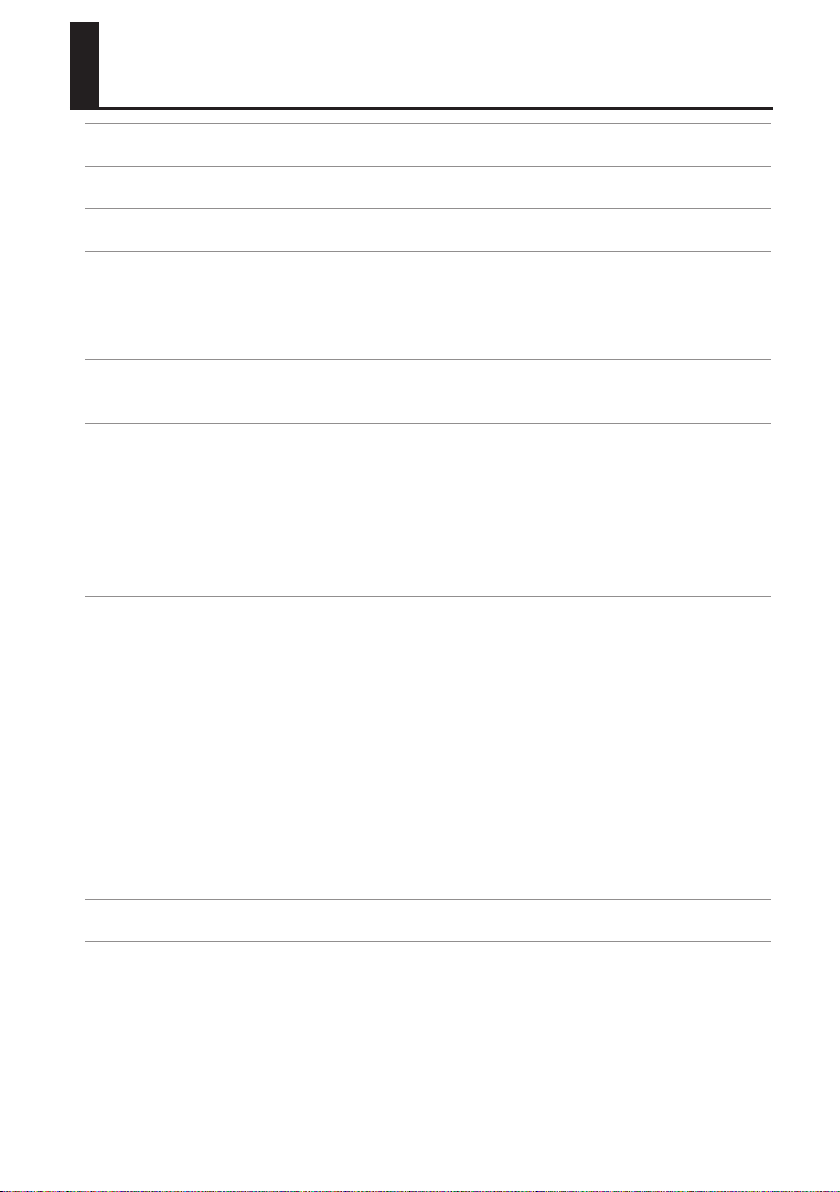
Содержание
Техника безопасности..........................................................................................................................3
Важные замечания ...............................................................................................................................5
Комплектация ........................................................................................................................................8
Описание панелей ............................................................................................................................. 10
Верхняя панель........................................................................................................................................................................10
Тыльная панель .......................................................................................................................................................................12
Нижняя панель ........................................................................................................................................................................13
Установка драйвера .......................................................................................................................... 14
Проверка звучания ................................................................................................................................................................ 19
Основные операции .......................................................................................................................... 21
Установки аудиоустройств .................................................................................................................................................21
Воспроизведение ...................................................................................................................................................................22
Запись ..........................................................................................................................................................................................23
Запись сигнала микрофона или гитары (MIC/GUITAR) .............................................................................24
Запись сигнала микрофона или гитары и сигнала с аудиоустройства (ALL INPUTS) ................. 26
Запись сигнала микрофона или гитары и аудиосигналов компьютера (LOOP BACK) ...............28
Неисправности ................................................................................................................................... 30
Проблемы с установкой драйвера .................................................................................................................................30
Проблемы при использовании TRI-CAPTURE .............................................................................................................31
Изменение установок компьютера ................................................................................................................................ 36
Установка цифровой подписи драйвера (Windows XP) ..........................................................................36
Установки схемы управления питанием ........................................................................................................ 37
Системные установки “Performance” ( Windows) .........................................................................................38
Установки системной громкости ....................................................................................................................... 39
Установки голосовой связи (Windows 7) ........................................................................................................40
Установки функции мониторинга (Windows 7) ............................................................................................40
Переустановка драйвера .................................................................................................................................................... 41
Удаление драйвера .................................................................................................................................................. 41
Установки драйвера .............................................................................................................................................................. 43
Технические характеристики ......................................................................................................... 45
Блок-схемы режимов записи .......................................................................................................... 47
MIC/GUITAR ................................................................................................................................................................................ 47
ALL INPUTS ..................................................................................................................................................................................47
LOOP BACK .................................................................................................................................................................................. 48
7
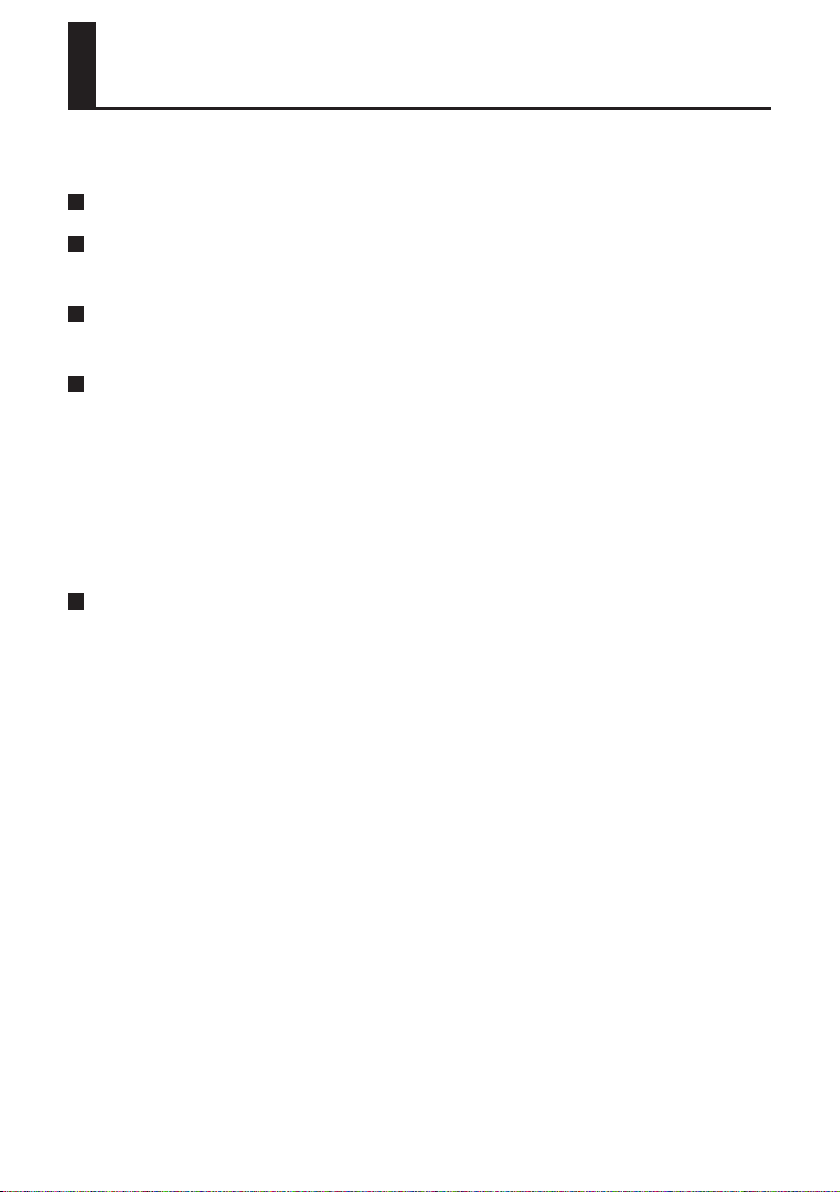
Комплектация
После вскрытия упаковки проверьте наличие следующих элементов. При отсутствии какоголибо из них обратитесь к продавцу товара.
TRI-CAPTURE
Руководство пользователя
Это — данный документ. Всегда держите его под рукой.
CD-ROM с драйвером TRI-CAPTURE
Содержит драйверы и демо-пьесы для TRI-CAPTURE.
Cakewalk SONAR LE DVD-ROM (Windows)
Содержит программное обеспечение Cakewalk SONAR LE.
Подробные сведения о программе приводятся в сопутствующей документации, находящейся
на диске или в экранной справке самой программы.
* Не прикасайтесь и не царапайте рабочую сторону (поверхность с кодированными
данными) диска. Поврежденный или загрязненный диск будет работать со сбоями. Чистите
диски с помощью специальных средств.
* Программы DAW для Mac OS X в комплект поставки не входят.
Кабель USB
Данный кабель служит для подключения TRI-CAPTURE к разъему USB компьютера.
* Используйте только прилагаемый кабель USB. Для его замены вследствие порчи или утери
обращайтесь в сервисный центр или к авторизированному дистрибьютеру Roland.
8
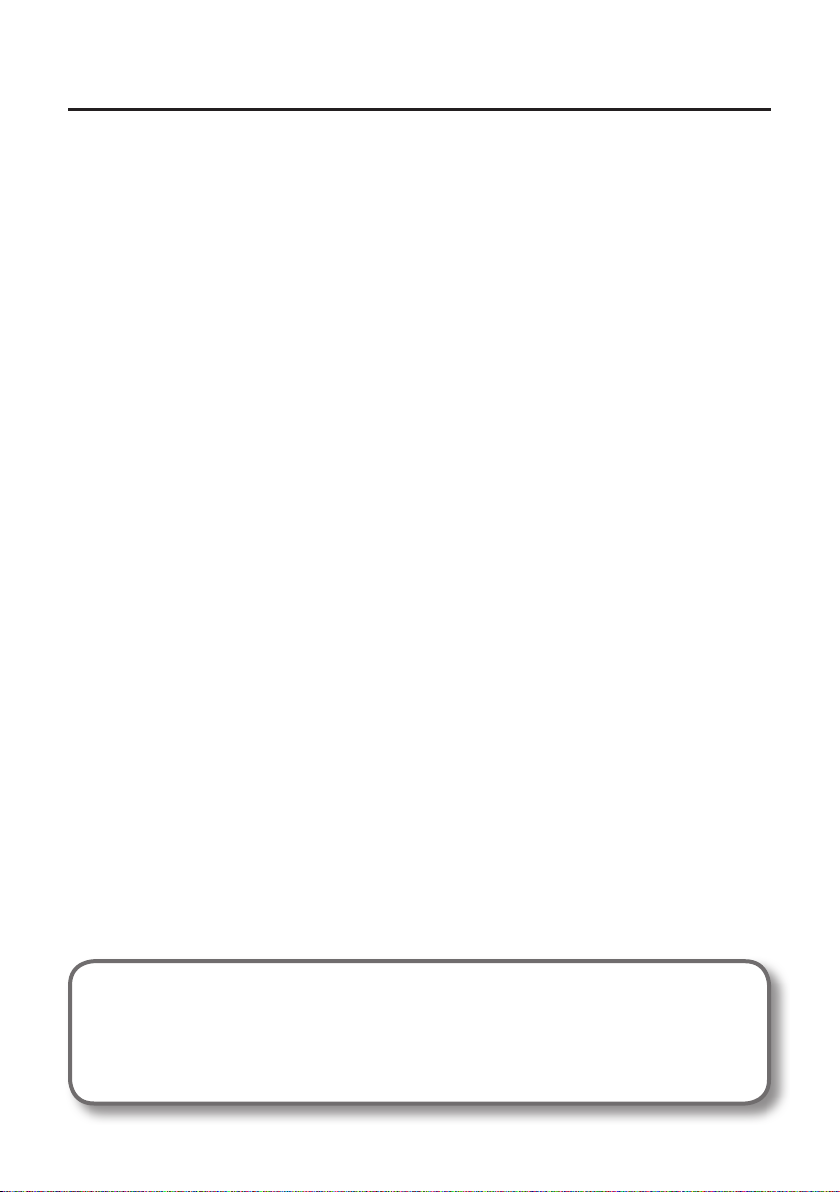
Комплектация
Дополнительно приобретаемое оборудование
• Внешние усилители, колонки, наушники и т. д. для прослушивания звука на выходе
TRI-CAPTURE
• Микрофон, гитара и т. д., для подачи аудиосигналов в TRI-CAPTURE
9
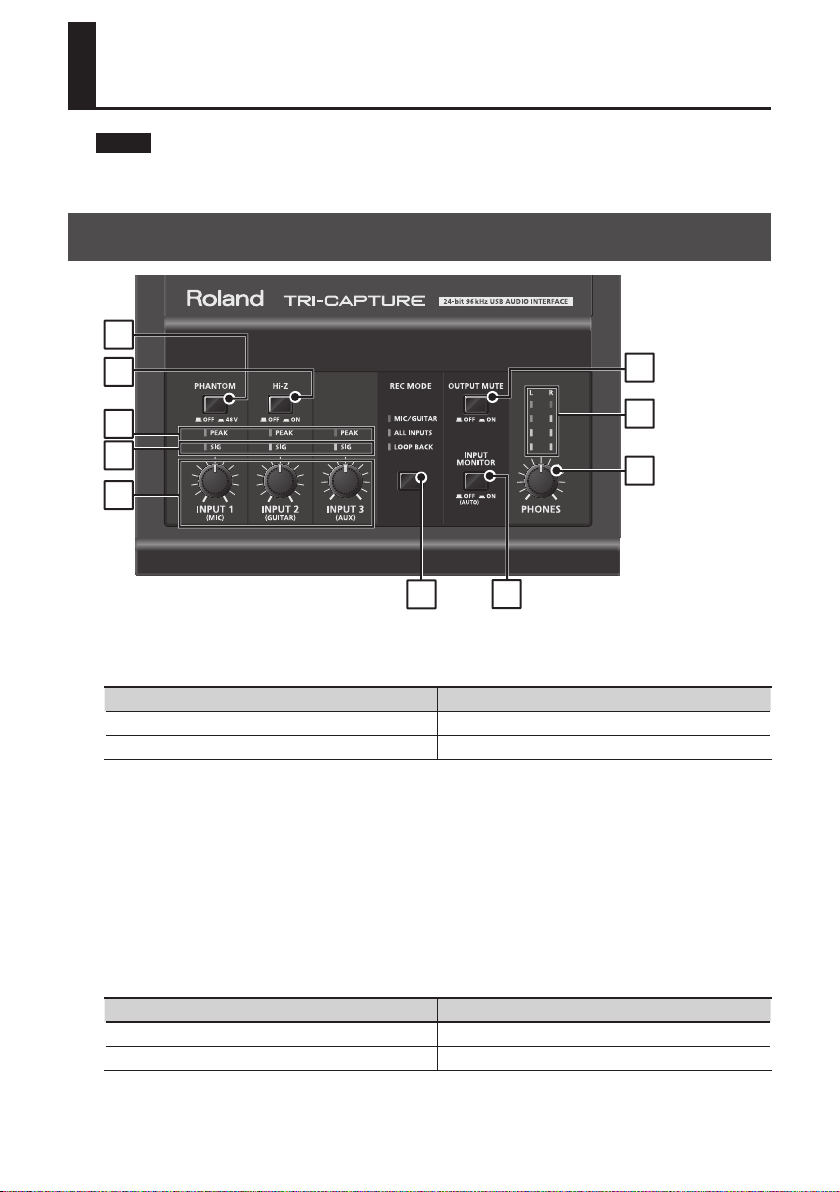
Описание панелей
Note
Перед первым подключением TRI-CAPTURE к компьютеру, в последний требуется установить драйвер (стр. 14).
Верхняя панель
1
2
8
3
4
5
6
7
9
10
1. Селектор [PHANTOM]
Включает/отключает подачу фантомного питания на разъемы XLR входа INPUT 1 (MIC).
Подключенное оборудование Положение селектора [PHANTOM]
Конденсаторный микрофон 48V
Прочее оборудование OFF
Всегда отключайте фантомное питание при коммутации с любым оборудованием, кроме
конденсаторных микрофонов, в которых предусмотрено его использование. Если подать
фантомное питание на динамические микрофоны, аудиопроигрыватели или другие устройства, не рассчитанные на его использование, можно вывести их из строя. Перед подключением
микрофона ознакомьтесь с его техническими характеристиками, которые размещены в
прилагаемом к нему руководстве пользователя.
TRI-CAPTURE обеспечивает фантомное питание 48 В постоянного тока, 10 мА максимум
2. Селектор [Hi-Z]
Переключает импеданс (входное сопротивление) входа INPUT 2 (GUITAR). Выбирайте высокий
(Hi-Z) или низкий (Lo-Z) импеданс в зависимости от подключаемого оборудования.
Подключенное оборудование Положение селектора [Hi-Z (INPUT 1)]
Гитара или бас ON (Высокий импеданс)
Прочее оборудование OFF (Низкий импеданс)
10
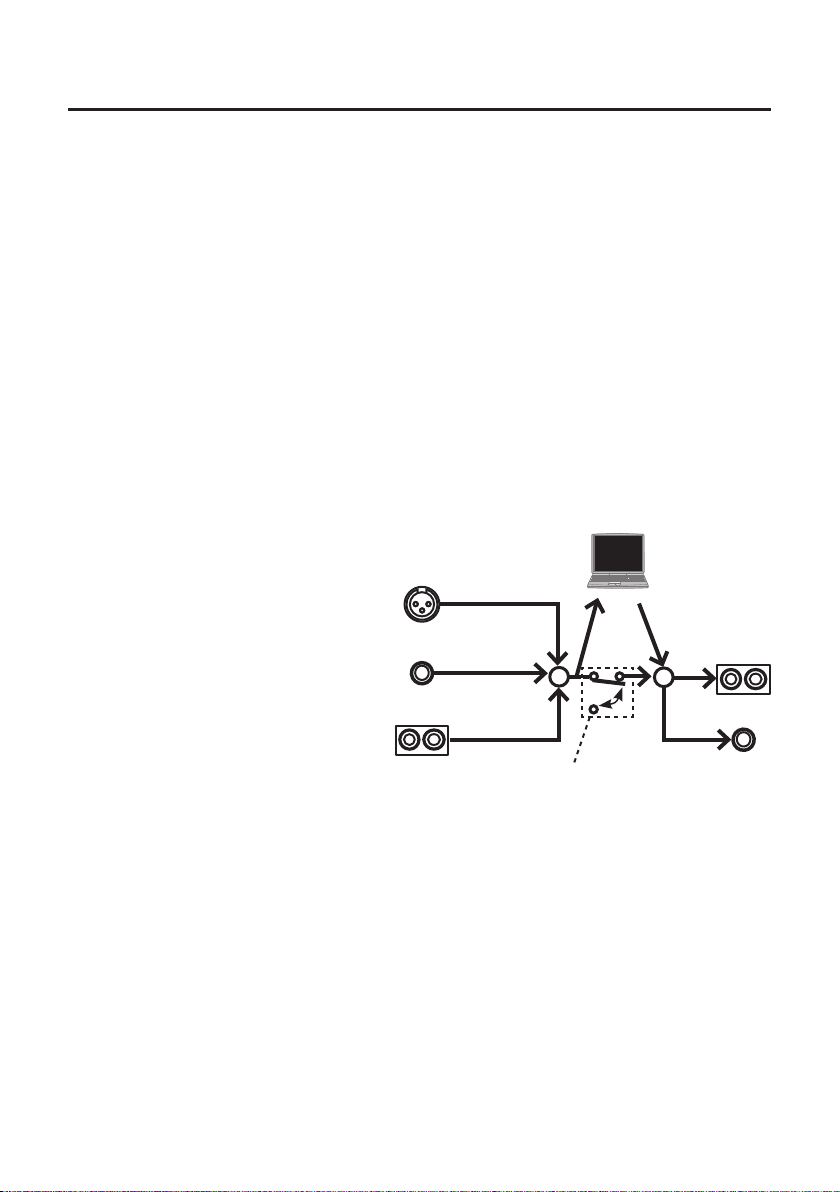
Описание панелей
3. Индикатор PEAK
Загорается при слишком высоком уровне входного сигнала. Регуляторами [INPUT 1 (MIC)],
[INPUT 2 (GUITAR)] и [INPUT 3 (AUX)] уменьшите уровень входного сигнала, чтобы индикатор
PEAK не загорался.
4. Индикатор SIG
Отображает уровень входного аудиосигнала на разъемах INPUT 1 (MIC), INPUT 2 (GUITAR) или
INPUT 3 (AUX).
5. Регуляторы [INPUT 1 (MIC)], [INPUT 2 (GUITAR)], [INPUT 3 (AUX)]
Устанавливают уровни аудиосигналов, поступающих со входов INPUT 1 (MIC), INPUT 2 (GUITAR)
или INPUT 3 (AUX).
Даже при установке регуляторов [INPUT 1 (MIC)] или [INPUT 2 (GUITAR)] в крайнее левое
положение входной сигнал полностью не отключается. Уровень входного сигнала устанавливается в 0 при установке регулятора [INPUT 3 (AUX)] в крайнее левое положение.
6. Селектор [REC MODE]
TRI-CAPTURE имеет три режима записи, которые выбираются с помощью данного селектора
(стр. 23).
7. Селектор [INPUT MONITOR]
Управляет мониторингом входного
сигнала.
Если установить селектор [INPUT
MONITOR] в положение “ON”, входной
сигнал будет поступать непосредственно на выход прибора, не проходя
через компьютер.
Если установить селектор [INPUT
MONITOR] в положение “OFF”,
входной сигнал будет походить через
компьютер, что вызывает некоторую
задержку звука. При использовании
ASIO 2.0-совместимых программ эта
установка будет определяться параметром программы ASIO Direct Monitor.
8. Кнопка [OUTPUT MUTE]
Включает/отключает подачу аудиосигнала на выход OUTPUT.
Положение данной кнопки не воздействует на сигнал, поступающий на разъем PHONES.
9. Индикаторы выходного уровня
Отображают уровень сигнала на выходе. Работа данных индикаторов не зависит от положения
кнопки [OUTPUT MUTE].
INPUT 1 (MIC)
INPUT 2 (GUITAR)
INPUT 3 (AUX)
ON
+
OFF
Селектор [INPUT MONITOR]
+
OUTPUT
PHONES
11
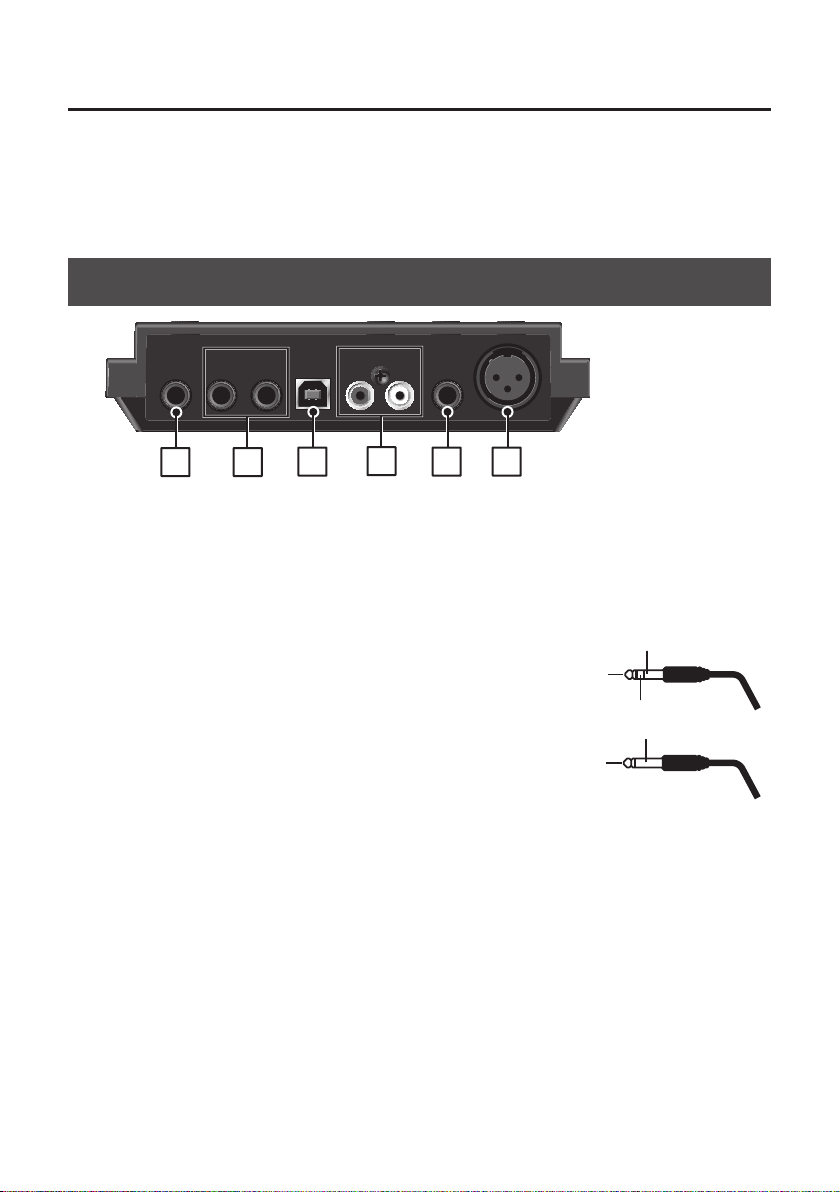
Описание панелей
10. Регулятор [PHONES]
Устанавливает громкость аудиосигналов на разъеме PHONES.
* Громкость сигналов на выходных разъемах OUTPUT в рамках TRI-CAPTURE не регулируется.
Тыльная панель
11 12
13
14
15 16
11. Разъем PHONES
Служит для подключения наушников. Сигнал на данном выходе не зависит от положения
селектора [OUTPUT MUTE].
12. Разъемы OUTPUT (комбинированные: симметричные TRS/несимметричные TS)
Аналоговые аудиовыходы.
* Прибор оборудован симметричными разъемами
TRS. Схема их распайки приведена на рисунке.
Всю коммутацию осуществляйте в соответствии с
распайкой подключаемого оборудования.
Также поддерживается коммутация несимметричных
разъемов TS.
“+” (наконечник)
“+” (наконечник)
Земля (экран)
“-” (кольцо))
Земля (экран)
13. Разъем USB
Служит для коммутации с компьютером.
Перед первым подключением прибора к компьютеру в последний необходимо установить
драйвер (стр. 14).
14. Разъемы INPUT 3 (AUX)
Служат для подключения аудиоустройства.
Уровень входного сигнала устанавливается регулятором [INPUT 3 (AUX)].
15. Разъем INPUT 2 (GUITAR)
Служит для подключения гитары или баса.
Уровень входного сигнала устанавливается регулятором [INPUT 2 (GUITAR)].
12
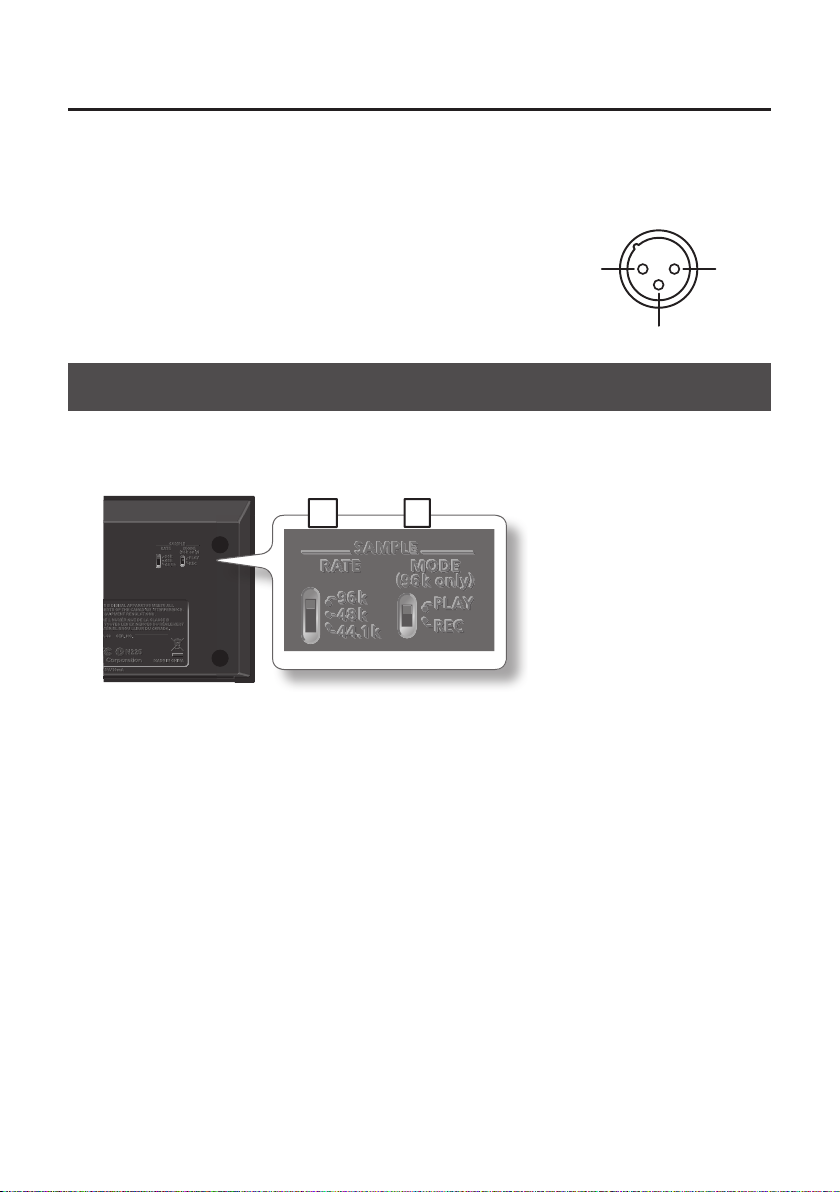
Описание панелей
16. Разъем INPUT 1 (MIC)
Аналоговый аудиовыход. Поддерживает аудиосигналы с уровнем от -60 до -30 dBu
Данный вход поддерживает подачу фантомного питания 48 В на конденсаторные микрофоны.
Для этого установите селектор [PHANTOM] в положение “48V”.
* Прибор оборудован симметричными разъемами XLR. Схема
их распайки приведена на рисунке ниже. Всю коммутацию
осуществляйте в соответствии с распайкой подключаемого
оборудования.
3: “-”
Нижняя панель
* Переворачивая прибор, подкладывайте под его углы газеты или журналы, а также следите
за тем, чтобы не повредить кнопки и регуляторы. Будьте аккуратны, переворачивая
прибор, чтобы не допустить его падения и опрокидывания.
17 18
1: земля2: “+”
17. Селектор [SAMPLE RATE]
Устанавливает рабочую частоту дискретизации.
После переключения частоты дискретизации отключите кабель USB, соединяющий
TRI-CAPTURE с компьютером, затем вновь подключите его.
18. Селектор [MODE]
Выбирает режим записи или воспроизведения, когда селектор [SAMPLE RATE] установлен в
положение “96k”.
Когда селектор [SAMPLE RATE] установлен в положение “96k”, TRI-CAPTURE не может одновременно записывать и воспроизводить аудиоданные. Для записи установите селектор [MODE] в
положение “REC”, для воспроизведения — в “PLAY”.
13
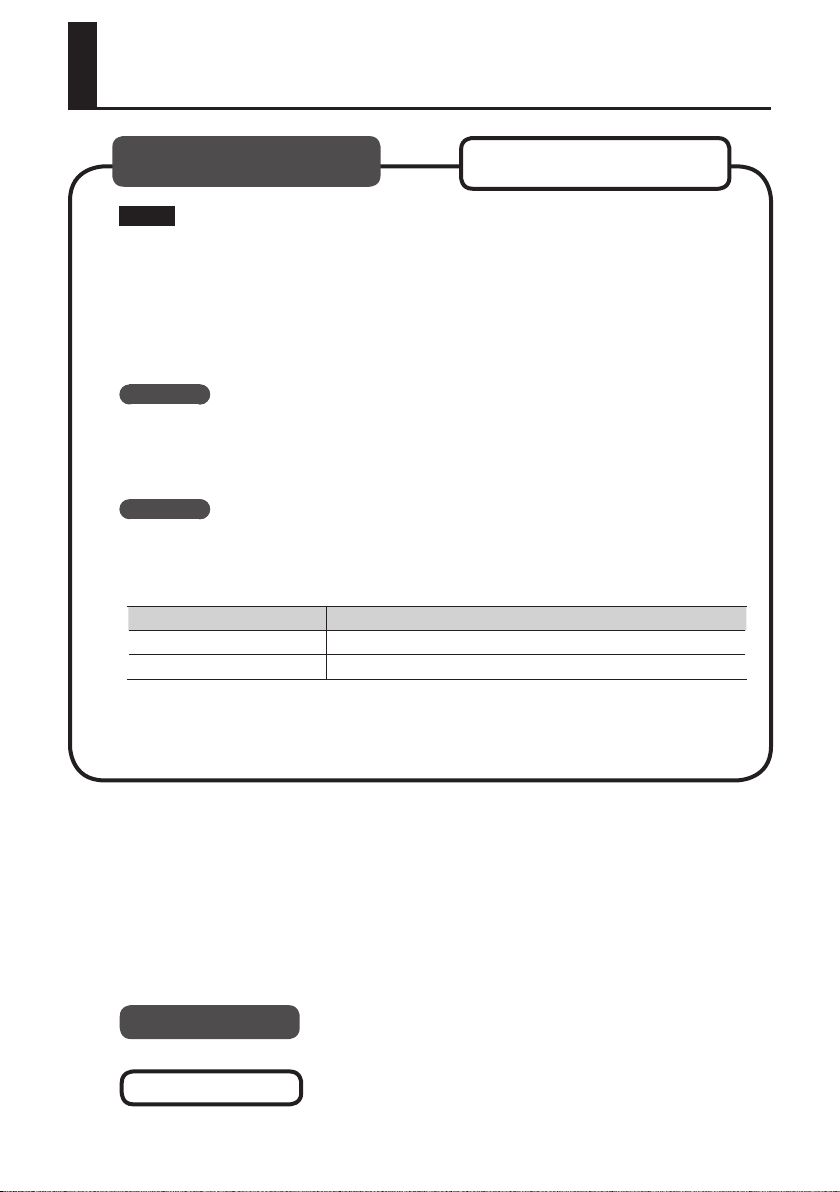
Установка драйвера
Windows
Note
Не подключайте TRI-CAPTURE к компьютеру до завершения установки драйвера.
Драйвер представляет собой программу, обеспечивающую обмен данными между
устройством TRI-CAPTURE и программными приложениями при коммутации
TRI-CAPTURE с компьютером по USB.
1. Запустите компьютер, не подключая TRI-CAPTURE.
Отключите все кабели USB (кроме клавиатуры и мыши, при их наличии).
Windows
Войдите в систему с привилегиями администратора.
2. Закройте все приложения.
3. Вставьте прилагаемый диск CD-ROM в привод компьютера.
Windows
После открытия окна автозагрузки нажмите [Open folder to view les].
4. На CD-ROM перейдите в соответствующую папку и дважды нажмите на
указанный ниже файл для запуска программы установки.
ОС Файл
Windows [Setup] в папке [WinDriver]
Mac OS X [TriCapture_USBDriver.mpkg] в папке [MacDriver]
Дополнительная информация находится на веб-сайте Roland.
http://www.roland.com/
Mac OS X
14
Windows
Mac OS X
См. стр. 19
См. стр. 18
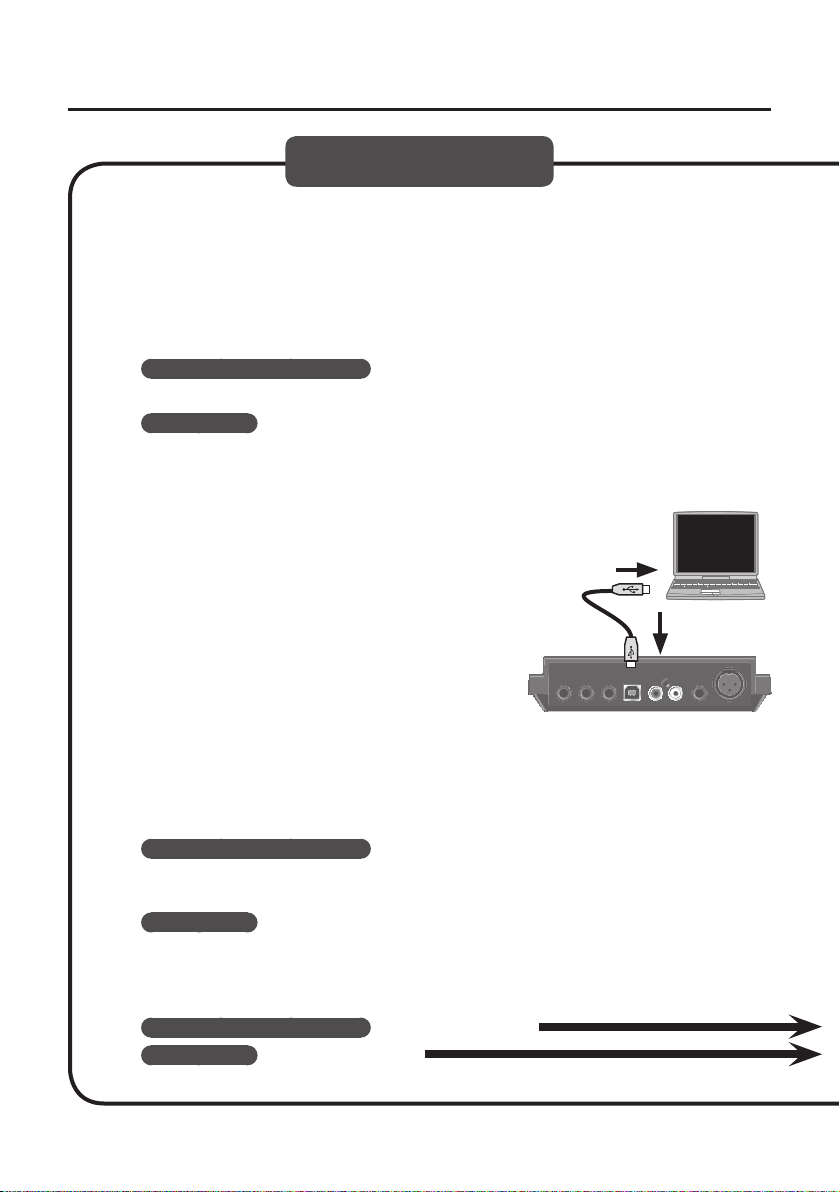
Установка драйвера
Windows
5. После того как выведется экран управления пользовательскими записями,
нажмите [Yes] или [Continue].
6. После того как выведется сообщение “The TRI-CAPTURE Driver will be
installed on your computer.”, нажмите [Next].
7. Нажмите [Next] еще раз.
Windows7/WindowsVista
Если откроется диалоговое окно Windows Security, нажмите [Install].
WindowsXP
Если откроется диалоговое окно “Software Installation”, нажмите [Continue].
Если продолжение невозможно, нажмите [OK] для отмены процедуры. Измените
установку цифровой подписи драйвера (стр. 36) и повторите установку драйвера.
8. После появления сообщения “Ready to
install the driver” кабелем USB подключите
TRI-CAPTURE к компьютеру.
* Перед коммутацией кабеля USB установите
в минимум громкость всех периферийных
устройств.
* Данный прибор оборудован схемой защиты,
поэтому вход в рабочий режим осуществляется
через несколько секунд после включения
питания.
* Перед включением питания всегда устанавливайте громкость в минимум. Однако,
даже при этом в момент включения питания может быть слышен небольшой
призвук, что не является признаком неисправности.
* Установка драйвера может занять несколько минут.
Windows7/WindowsVista
При появлении другого сообщения выполните предлагаемые в нем инструкции.
Драйвер установится автоматически.
WindowsXP
В правом нижнем углу экрана выведется сообщение “Found new hardware”.
Windows7/WindowsVista См. стр. 16
WindowsXP См. стр. 17
15
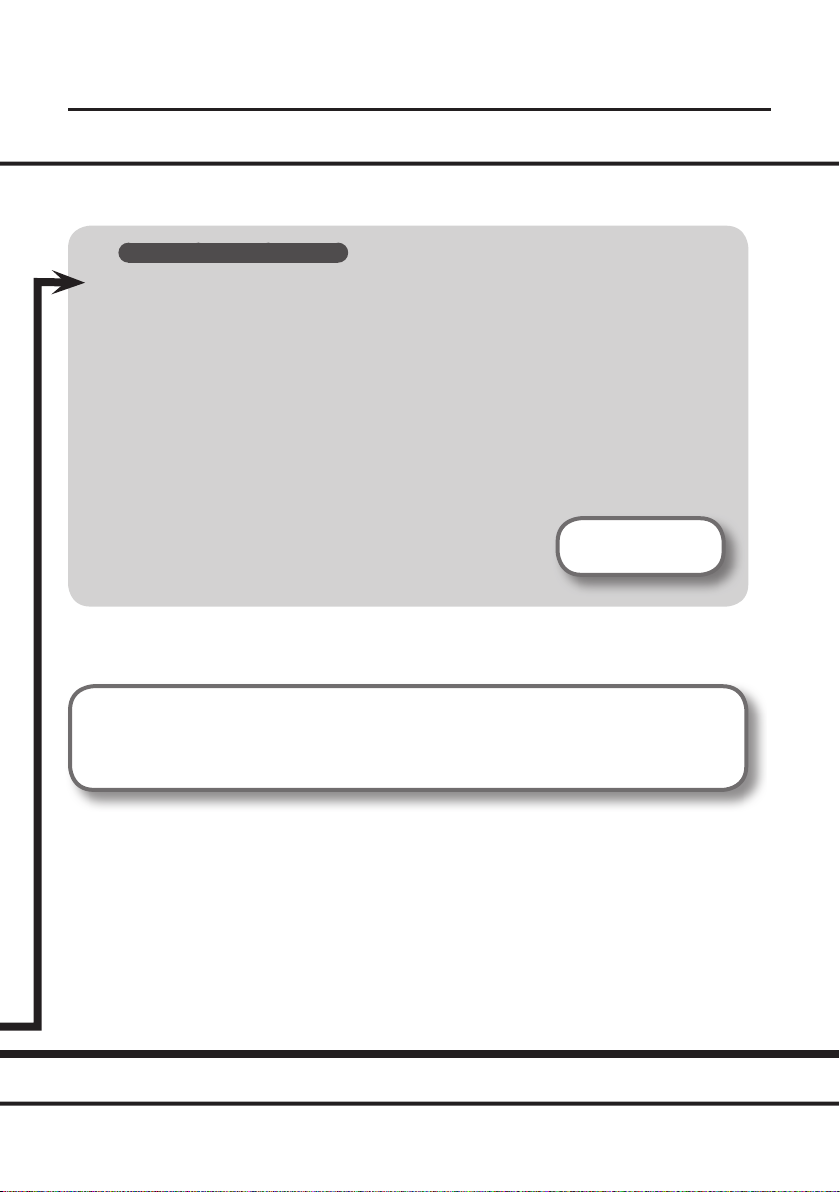
Установка драйвера
Windows7/WindowsVista
9. После того как выведется сообщение “Installation has been completed.”,
нажмите [Close].
Если появится диалоговое окно “System Settings Change”, нажмите [Yes] для перезагрузки Windows.
10. Откройте «Control Panel», нажмите [Hardware and Sound] и нажмите
[Sound].
Если выбрано Icon view или Classic view, дважды нажмите [Sound].
11. На ярлыке [Playback] выберите TRI-CAPTURE [OUT] и нажмите
[Set Default].
12. Нажмите [OK].
См. стр. 19
Если выбор TRI-CAPTURE невозможен, см. стр. 31.
Если в качестве устройства по умолчанию выбрать "TRI-CAPTURE", системные звуки будут
воспроизводиться через TRI-CAPTURE, а не через динамики компьютера.
16
